Khi xây dựng một chiếc PC hiệu suất cao, đặc biệt là nếu bạn đã đầu tư vào RAM tốc độ cao, kích hoạt XMP là một trong những bước quan trọng để đảm bảo hệ thống tận dụng tối đa khả năng của bộ nhớ.
Mặc dù nhiều người nghĩ rằng RAM sẽ tự động chạy ở tốc độ tối đa, thực tế là hầu hết các mô-đun RAM đều hoạt động ở tốc độ mặc định thấp hơn. Chỉ khi kích hoạt XMP trong BIOS, bạn mới có thể tận hưởng tốc độ mà nhà sản xuất đã thiết kế cho RAM của mình.
XMP là gì và tại sao cần bật?
XMP (Extreme Memory Profile) là công nghệ do Intel phát triển, giúp người dùng dễ dàng ép xung RAM để đạt hiệu suất cao nhất mà không cần tinh chỉnh thủ công.
Mặc định, khi cắm RAM vào máy tính, hệ thống sẽ áp dụng một cấu hình tiêu chuẩn do JEDEC quy định để đảm bảo ổn định và tương thích. Tuy nhiên, tốc độ này thường thấp hơn nhiều so với thông số thực tế của RAM.

Khi "kích hoạt XMP", bạn có thể áp dụng các cấu hình ép xung tối ưu do nhà sản xuất thiết lập sẵn, giúp RAM chạy nhanh hơn mà vẫn đảm bảo ổn định.
Cách CPU, bo mạch chủ và RAM tương tác với XMP
Khi khởi động máy tính, BIOS sẽ đọc thông tin từ chip SPD (Serial Presence Detect) trên RAM để xác định các thông số như tốc độ, độ trễ và điện áp.
Nếu bạn không bật XMP, hệ thống sẽ chỉ chạy RAM ở tốc độ tiêu chuẩn. Khi "kích hoạt XMP", BIOS sẽ tự động tải cấu hình tối ưu, cho phép RAM hoạt động ở hiệu suất cao nhất mà vẫn duy trì sự ổn định của hệ thống.
Hướng dẫn kích hoạt XMP trong BIOS
Việc bật XMP không quá phức tạp, nhưng cần đảm bảo rằng bo mạch chủ và RAM của bạn hỗ trợ tính năng này.
Bước 1: Truy cập BIOS/UEFI
1. Khởi động lại máy tính và nhấn phím truy cập BIOS ngay khi màn hình bắt đầu sáng. Các phím thường dùng là Delete, F2, F10 hoặc F12, tùy vào bo mạch chủ.
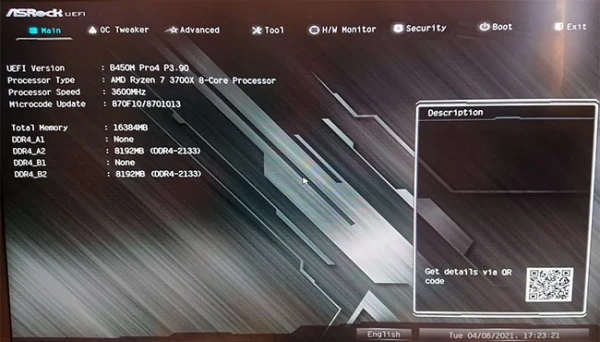
2. Nếu không chắc chắn về phím chính xác, hãy kiểm tra tài liệu hướng dẫn hoặc trang web của nhà sản xuất.
Bước 2: Tìm tùy chọn XMP
- Sau khi vào BIOS, tìm mục liên quan đến XMP. Trong một số giao diện, tùy chọn này có thể xuất hiện ngay trên màn hình chính.
- Nếu không thấy, hãy tìm phần cài đặt ép xung hoặc mục hiệu suất (Performance/Overclocking Settings).
Bước 3: Bật chế độ nâng cao (Advanced Mode) nếu cần
Nhiều bo mạch chủ yêu cầu chuyển sang chế độ nâng cao để truy cập các tùy chọn ép xung. Nhấn F7 (hoặc phím tương ứng) để chuyển sang chế độ này.
Bước 4: Kích hoạt XMP
- Trong phần cài đặt ép xung, tìm tùy chọn XMP Profile.
- Chọn một trong các cấu hình XMP có sẵn (thường là Profile 1 hoặc Profile 2), sau đó xác nhận lựa chọn.
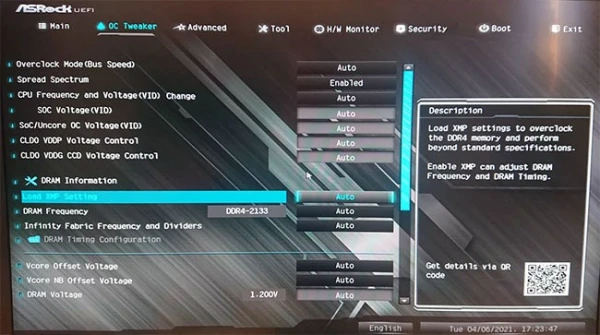
Bước 5: Lưu cài đặt và khởi động lại
Nhấn F10 hoặc chọn tùy chọn lưu và thoát (Save & Exit). Máy tính sẽ khởi động lại và RAM sẽ chạy với tốc độ được thiết lập theo XMP.
Kiểm tra xem XMP đã được bật hay chưa
Sau khi "kích hoạt XMP", bạn có thể kiểm tra xem cấu hình đã được áp dụng hay chưa bằng cách:
1. Truy cập lại BIOS: Kiểm tra xem tùy chọn XMP có đang ở trạng thái bật không.
2. Dùng phần mềm CPU-Z: Tải và cài đặt CPU-Z, sau đó vào tab "Memory" để kiểm tra tốc độ thực tế của RAM.
Một số lưu ý quan trọng
- Không phải bo mạch chủ nào cũng hỗ trợ XMP. Nếu không thấy tùy chọn này trong BIOS, có thể phần cứng của bạn không hỗ trợ.
- Một số RAM chỉ hoạt động ở tốc độ mặc định. Khi mua RAM, hãy kiểm tra xem sản phẩm có hỗ trợ XMP hay không.
- Nếu CPU hoặc bo mạch chủ của bạn không hỗ trợ ép xung, việc bật XMP có thể không mang lại hiệu quả như mong đợi.
Kết luận
Kích hoạt XMP là một cách đơn giản nhưng hiệu quả để cải thiện tốc độ RAM, đặc biệt quan trọng đối với những ai muốn tối ưu hiệu suất máy tính để chơi game hoặc làm việc với khối lượng lớn.
Bằng cách làm theo hướng dẫn trên, bạn có thể đảm bảo rằng hệ thống của mình đang hoạt động với hiệu suất tối ưu mà không cần phải can thiệp quá sâu vào các thông số kỹ thuật phức tạp.